如何在CAD图纸中进行线性标注
在CAD中,都会在图纸中进行CAD标注,一般都是有CAD标注样式、CAD标注文字等。那其中就是CAD线性标注,可以标注图纸间的距离。那如何在CAD图纸中进行线性标注呢?具体要怎么来进行操作?本篇教程就来教教大家。
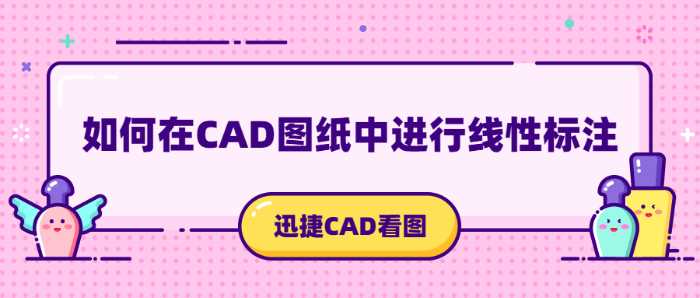
使用工具:迅捷CAD看图
推荐理由:简单小巧,使用方便
操作步骤:
1.将在电脑桌面中安装完成的迅捷CAD看图软件进行启动,软件就会进入到CAD看图的使用界面中,点击左上方中的图标按钮可以调节CAD的窗口大小。
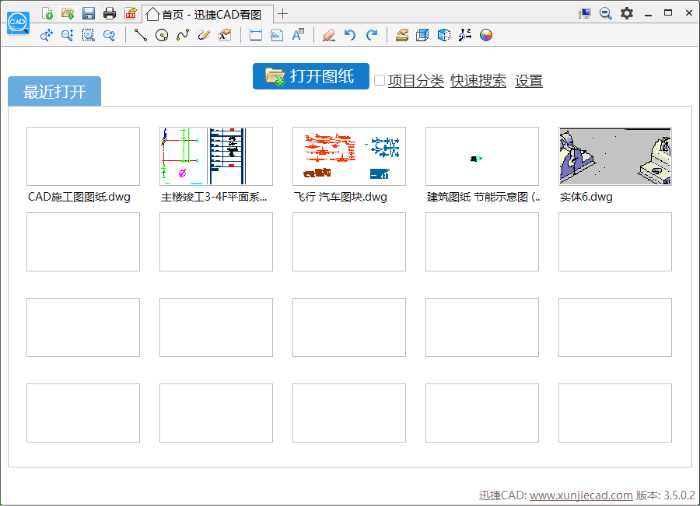
2.接下来,在点击CAD右上角中的“设置”选项,来设置图纸的打开方式和显示要求。在设置界面中找到“看图模式”,选择“完整看图(图纸很大时有可能打开较慢)”。
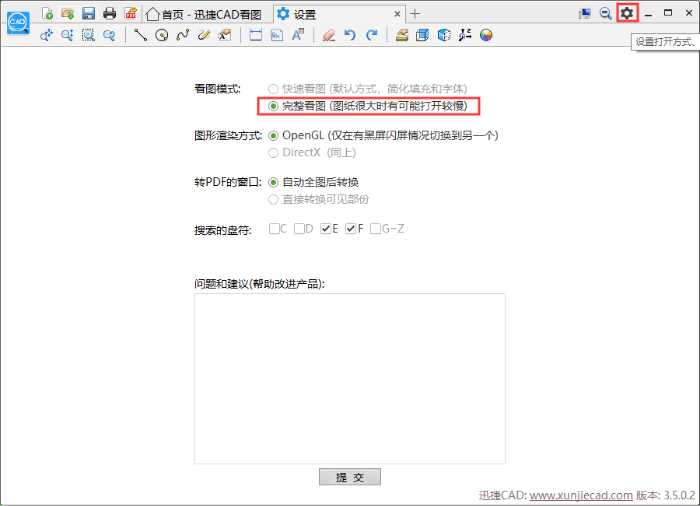
3.紧接着,在点击上方中的“打开文件”选项或者是“打开图纸”按钮,之后在界面中就会弹出一个“打开”对话框,在对话框中打开需要进行使用的CAD图纸即可。
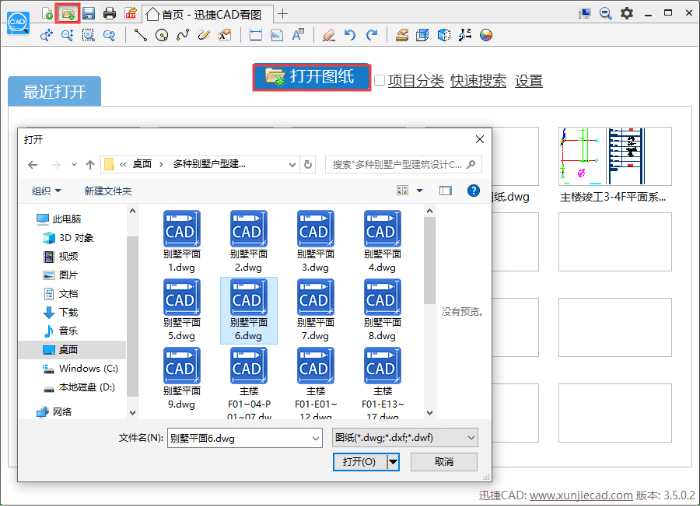
4.CAD图纸进行打开之后,将图纸移动到适当位置处,之后在选择上方中的“线性标注”选项进行标注就可以了。
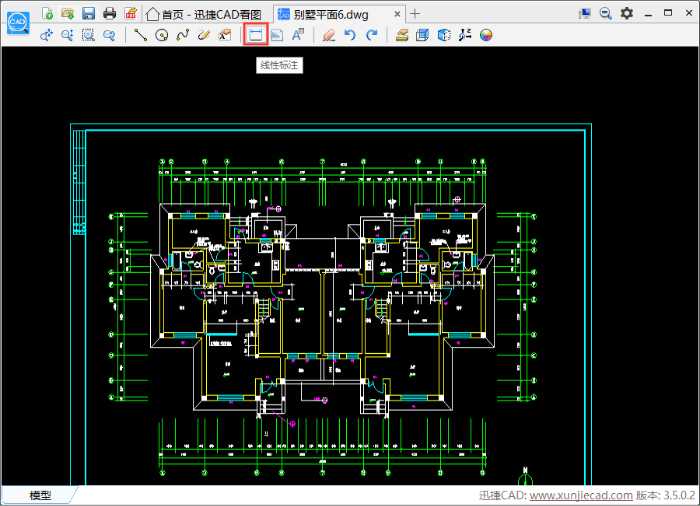
5.在图纸中点击需要进行线性标注的地方后,在点击鼠标左键,就可以标注出该段图纸的线性距离。还可以点击“保存”按钮将图纸进行保存。

以上就是今天给大家分享的CAD教程使用方法,关于在CAD图纸中添加相信标注的具体操作方法,大家可以根据以上操作方法来进行。还想要了解更多CAD看图软件的使用教程,可以在文章标签: 迅捷CAD教程中查找,希望对大家有帮助。
免责声明:
1、本站所有资源文章出自互联网收集整理,本站不参与制作,如果侵犯了您的合法权益,请联系本站我们会及时删除。
2、本站发布资源来源于互联网,可能存在水印或者引流等信息,请用户擦亮眼睛自行鉴别,做一个有主见和判断力的用户。
3、本站资源仅供研究、学习交流之用,若使用商业用途,请购买正版授权,否则产生的一切后果将由下载用户自行承担。
4、侵权违法和不良信息举报 举报邮箱:cnddit@qq.com


还没有评论,来说两句吧...